如何在微信小程序中使用canvas畫圖
這篇文章將為大家詳細講解有關如何在微信小程序中使用canvas畫圖,文章內容質量較高,因此小編分享給大家做個參考,希望大家閱讀完這篇文章后對相關知識有一定的了解。

目前成都創新互聯公司已為成百上千的企業提供了網站建設、域名、網頁空間、成都網站托管、企業網站設計、柳河網站維護等服務,公司將堅持客戶導向、應用為本的策略,正道將秉承"和諧、參與、激情"的文化,與客戶和合作伙伴齊心協力一起成長,共同發展。
1、下面介紹一下canvas的畫圖,我這個簡單一點,畫一個帶圖文的背景圖,圖片可以從后臺獲取也可以選擇本地的。canvas畫圖首先要在wxml里面新建一個<canvas>標簽,一定要寫上canvas-id='canvas的id',這是必須條件,如下面代碼:
<canvas canvas-id='canvas' style='width:{{windowW}}px;height:{{windowH}}px'></canvas>
<button bindtap='chooseImage'>相冊</button>2、上面canvas的寬高都是js控制的,使用?wx.getSystemInfo獲取屏幕的可見寬高。代碼如下:
wx.getSystemInfo({
success: function (res) {
that.setData({
windowW: res.windowWidth,
windowH: res.windowHeight
})
},
})相當的詳細,有沒有!!!
3、重點注意一下:在微信小程序的canvas畫圖中如果使用了網絡圖片,一定要先把這張圖片讀取下載下來(可使用wx.downloadFile),存為網絡格式的圖片!!!
上面這個操作是避免網絡狀況不好的時候canvas畫圖完成了背景圖片確顯示不出來的情況,同時,這個圖片所在的域名必須在微信公眾平臺配置一下,代碼如下:
wx.downloadFile({
url: '圖片路徑',
success: function (res) {
that.setData({
canvasimgbg: res.tempFilePath
})
}
})4、 我上面wxml代碼里面寫了一個按鈕,使用wx.chooseImage調用了系統相冊,所以說,我們選擇一張圖片畫進canvas也是可以的,代碼如下:
wx.chooseImage({
success: function (res) {
that.setData({
chooseimg: res.tempFilePaths[0]
})
},
})5、下面就是cancas畫圖啦,畫和屏幕一樣寬高的,然后我們再寫一行字哈哈哈,代碼如下:
var that = this;
var windowW = that.data.windowW;
var windowH = that.data.windowH;
var canvasimgbg = that.data.canvasimgbg;
var canvasimg1 = that.data.chooseimg;
canvas.drawImage(canvasimgbg, 0, 0, windowW, windowH);
canvas.drawImage(canvasimg1, 0, 10, 200, 200);
canvas.setFontSize(50)
canvas.fillText('Hello', 200, 200)
canvas.draw(true,setTimeout(function(){
that.daochu()
},1000));使用canvas.draw()畫圖,完畢之后直接wx.canvasToTempFilePath導出圖片
6、導出圖片,代碼如下:
var that = this;
var windowW = that.data.windowW;
var windowH = that.data.windowH;
wx.canvasToTempFilePath({
x: 0,
y: 0,
width: windowW,
height: windowH,
destWidth: windowW,
destHeight: windowH,
canvasId: 'canvas',
success: function (res) {
console.log(res)
wx.saveImageToPhotosAlbum({
filePath: res.tempFilePath,
success(res) {
}
})
wx.previewImage({
urls: [res.tempFilePath],
})
}
})上面這些代碼已經完成啦!!!
主要就是各位使用的時候看需要什么樣的啦!
下面還是附上完整的代碼把!
// pages/canvas/canvas.js
Page({
/**
* 頁面的初始數據
*/
data: {
},
onLoad: function (options) {
var that = this;
that.sys();
that.bginfo();
},
sys: function () {
var that = this;
wx.getSystemInfo({
success: function (res) {
that.setData({
windowW: res.windowWidth,
windowH: res.windowHeight
})
},
})
},
bginfo: function () {
var that = this;
wx.downloadFile({
url: '圖片鏈接',//注意公眾平臺是否配置相應的域名
success: function (res) {
that.setData({
canvasimgbg: res.tempFilePath
})
}
})
},
canvasdraw: function (canvas) {
var that = this;
var windowW = that.data.windowW;
var windowH = that.data.windowH;
var canvasimgbg = that.data.canvasimgbg;
var canvasimg1 = that.data.chooseimg;
canvas.drawImage(canvasimgbg, 0, 0, windowW, windowH);
canvas.drawImage(canvasimg1, 0, 10, 200, 200);
canvas.setFontSize(50)
canvas.fillText('Hello', 200, 200)
canvas.draw(true,setTimeout(function(){
that.daochu()
},1000));
// canvas.draw();
},
daochu: function () {
console.log('a');
var that = this;
var windowW = that.data.windowW;
var windowH = that.data.windowH;
wx.canvasToTempFilePath({
x: 0,
y: 0,
width: windowW,
height: windowH,
destWidth: windowW,
destHeight: windowH,
canvasId: 'canvas',
success: function (res) {
console.log(res)
wx.saveImageToPhotosAlbum({
filePath: res.tempFilePath,
success(res) {
}
})
wx.previewImage({
urls: [res.tempFilePath],
})
}
})
},
chooseImage: function () {
var that = this;
var canvas = wx.createCanvasContext('canvas');
wx.chooseImage({
success: function (res) {
that.setData({
chooseimg: res.tempFilePaths[0]
})
that.canvasdraw(canvas);
},
})
}
})關于如何在微信小程序中使用canvas畫圖就分享到這里了,希望以上內容可以對大家有一定的幫助,可以學到更多知識。如果覺得文章不錯,可以把它分享出去讓更多的人看到。
當前標題:如何在微信小程序中使用canvas畫圖
分享URL:http://www.yijiale78.com/article8/pehsop.html
成都網站建設公司_創新互聯,為您提供商城網站、動態網站、網站收錄、營銷型網站建設、企業建站、軟件開發
聲明:本網站發布的內容(圖片、視頻和文字)以用戶投稿、用戶轉載內容為主,如果涉及侵權請盡快告知,我們將會在第一時間刪除。文章觀點不代表本網站立場,如需處理請聯系客服。電話:028-86922220;郵箱:631063699@qq.com。內容未經允許不得轉載,或轉載時需注明來源: 創新互聯
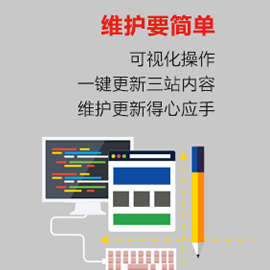
- 微信小程序在逐漸改變你的生活 2021-02-21
- 微信小程序的影響 2022-07-17
- 如何注冊微信小程序 2015-11-28
- 什么是微信小程序?微信小程序能做什么? 2021-02-20
- 開發微信小程序,選對公司至關重要 2022-08-06
- 微信小程序怎么開發?這里有官方的開發教程給你 2022-05-02
- 微信小程序歐美火爆:日活猛增200% 2022-11-09
- 微信小程序開發盈利模式是怎么做的? 2023-03-07
- 微信小程序會在哪些方面會促進微信電商方面的發展? 2022-08-16
- 上海微信小程序開發多少錢? 2020-12-26
- 商城微信小程序做好之后,如何運營? 2022-09-09
- 微信小程序“下半場”:能持續高光表現嗎? 2022-05-22